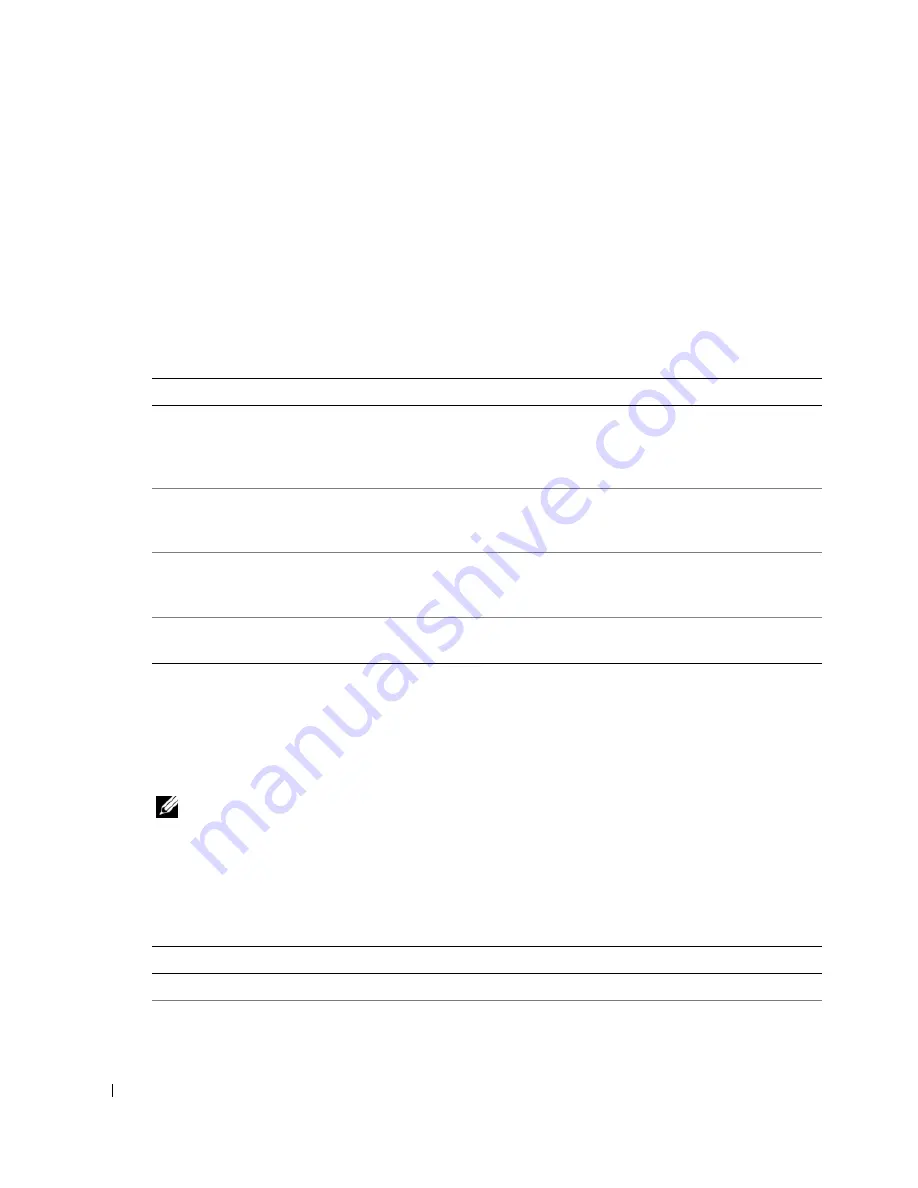
118
Schnellreferenzhandbuch
www
.dell.com | support.dell.com
8
Wählen Sie
Run Dell 32-bit Diagnostics
(Dell 32-Bit-Diagnose ausführen) aus der numme-
rierten Liste aus. Wählen Sie die für Ihren Computer zutreffende Version aus, wenn mehrere
Versionen aufgelistet werden.
9
Wenn das
Hauptmenü
des Programms „Dell Diagnostics“ erscheint, wählen Sie den ge-
wünschten Test aus.
Hauptmenü des Programms Dell Diagnostics
1
Klicken Sie nach dem Laden der Dell Diagnostics und nachdem das
Hauptmenü
angezeigt
wird auf die Schaltfläche für die von Ihnen gewünschte Option.
2
Wenn beim Test eine Störung gefunden wird, wird eine Meldung mit dem Fehlercode und
eine Beschreibung der Störung angezeigt. Notieren Sie den Fehlercode und die Problembe--
schreibung und folgen Sie den Anweisungen auf dem Bildschirm.
Kann das Problem nicht gelöst werden, wenden Sie sich an Dell. Informationen zur Kontakt-
aufnahme mit Dell finden Sie in Ihrem Online-
Benutzerhandbuch
.
ANMERKUNG:
Die Service-Tag-Nummer des Computers finden Sie im oberen Bereich der einzelnen
Testanzeigen. Wenn Sie bei Dell anrufen, fragt Sie der Technische Support nach der Service-Tag-
Nummer.
3
Klicken Sie beim Ausführen eines Tests im
benutzerdefinierten Test
oder mit der Option
Symptom Tree
(Problemübersicht) auf das in der folgenden Tabelle beschriebene zutreffende
Register, um weitere Informationen zu erhalten.
Option
Funktion
Express Test
(Schnelltest)
Es wird ein Schnelltest der Geräte durchgeführt. Dieser Test dauert normalerweise
etwa 10 bis 20 Minuten. Es ist keine Benutzeraktion erforderlich. Führen Sie den
Schnelltest
zuerst aus, um die Möglichkeit zum schnellen Auffinden des Problems
zu erhöhen.
Erweiterter Test
Es wird ein ausführlicher Test der Geräte durchgeführt. Dieser Test dauert
normalerweise mindestens eine Stunde und erfordert die Beantwortung einiger
Fragen.
Custom Test
(Benutzerdefinierter
Test)
Es wird ein bestimmtes Gerät geprüft. Die auszuführenden Tests können vom
Benutzer angepasst werden.
Symptom Tree
(Problemübersicht)
Listet die am häufigsten vorkommenden Symptome auf und lässt zu, dass Sie
einen Test wählen, der auf dem Symptom der vorliegenden Störung basiert.
Registerkarte
Funktion
Ergebnisse
Es werden die Testergebnisse und möglicherweise gefundene Probleme angezeigt.
Fehler
Es werden die gefundenen Fehler, die Fehlercodes und eine Beschreibung des Problems
angezeigt.
Summary of Contents for GX520 - OptiPlex - 512 MB RAM
Page 4: ...4 Contents ...
Page 27: ...Quick Reference Guide 27 Set Up Your Keyboard and Mouse Set Up Your Monitor ...
Page 42: ...42 Quick Reference Guide w w w d e l l c o m s u p p o r t d e l l c o m ...
Page 48: ...48 Table des matières ...
Page 71: ...Guide de référence rapide 71 Installation du clavier et de la souris Installation du moniteur ...
Page 86: ...86 Guide de référence rapide w w w d e l l c o m s u p p o r t d e l l c o m ...
Page 92: ...92 Inhalt ...
Page 115: ...Schnellreferenzhandbuch 115 Aufstellen von Tastatur und Maus Anschließen des Bildschirms ...
Page 136: ...136 Sommario ...
Page 174: ...174 Guida di consultazione rapida w w w d e l l c o m s u p p o r t d e l l c o m ...
Page 180: ...180 Contenido ...
Page 187: ...Guía de referencia rápida 187 Ordenador de minitorre Vista posterior 4 3 5 6 2 1 ...
Page 226: ...226 İçerik ...
Page 249: ...Hızlı Başvuru Kılavuzu 249 Klavye ve Fareyi Takma Monitörü Takma ...
Page 264: ...264 Hızlı Başvuru Kılavuzu w w w d e l l c o m s u p p o r t d e l l c o m ...
















































